Как сделать пост ВКонтакте: пошаговая инструкция с фото
Доброго дня, друзья! Данная статья будет интересна тем, кто еще не знает о том, как сделать пост ВКонтакте, одной из самых популярных социальных сетей.
Имея свою группу в этой социальной сети, вы наверняка не раз думали о том, как увеличить популярность сообщества, сделав ее наиболее привлекательной для возможных подписчиков. Для этого необходимо систематически выпускать в свет первоклассные статьи, которые будут красиво оформлены.
В статье подробно описано, как сделать пост ВКонтакте. Публикация сообщений на стене взамен личной переписки охватит наибольшее количество участников группы и привлечет еще больше потенциальных подписчиков.
Что такое пост в ВКонтакте?
Пост ВКонтакте — это публикация текста, изображений, аудио, видео или любой другой информации, сделанной от имени частного лица или в группе.
Как сделать пост на стене личной страницы
Зайдите в свой аккаунт ВКонтакте, где вы хотите опубликовать пост.
Под блоком с фотографией вы увидите поле с надписью «Что у вас нового?» и для активации поля приступите печатать текст.

Поле для новой записи всегда можно найти вверху страницы.
В том случае, если вы намерены опубликовать только текст, то вам следует напечатать сообщение и нажать на кнопку в посте «Отправить». На стене сразу появиться опубликованный контент.

Для красивого оформления поста, можно добавить другие элементы, которые находятся на панели инструментов — с ними ваш пост привлечет внимание целевой аудитории, и поможет достигнуть целей, которые вы перед собой ставите при публикации поста.
Инструмент No1. Изображение. Нажав на кнопку «Скрепка» загрузите фотографию с компьютера или телефона.

Инструмент No2. Видео. Вы также можете загрузить видеозапись с компьютера, или вставить ссылку с других сайтов (YouTube).

Инструмент No3. Аудио. Вы можете не только загружать песни со своего плейлиста ВКонтакте, но и прикрепить к посту свою уникальную аудиозапись.
Для того чтобы прикрепить к новому посту аудиозапись, вам сперва нужно загрузить ее на сервер социальной сети — для этого перейдите в левый блок своей страницы и в меню выберите раздел «Музыка» и нажмите на кнопку «Загрузить аудиозапись».

Инструмент No4. Документ. Вы можете прикрепить любой документ, в формате, который поддерживает социальная сеть ВКонтакте (jpg, png, doc, docx, fb2 и другие).
Материал должен быть размером не более 200 Мб. Каждый пользователь сможет скачать файл и рассмотреть содержимое контента.

Инструмент No5. Контент, или по другому — статья.
При большом объеме текста рекомендуется использовать специальное вложение под названием «Статья», так вам будет удобнее сформулировать свои записи в редакторе, который рассчитан для формирования статей большого размера.
В стандартном редакторе набирать писать объемную статью не очень удобно.

Инструмент No6. Заметка. После нажатия кнопки «Заметка» появится новое окно, куда вы сможете добавить текст, ссылки, аудио или видеозапись. Это и будет ваша заметка. Но в настоящее время данную функцию убрали, поэтому, чтобы что-то написать на стене — нужно нажать на поле с надписью «Что у вас нового?».
Данный инструмент применяется для продвижения и создания навигации и вики-разметки. Вики-публикации позволяют форматировать текст для удобства чтения — с красивыми изображениями, звуком или видеофрагментами.
Инструмент No7. Карта. Вы можете добавить любой уголок земного шара с помощью навигации под названием «Карта». Если, вы описываете событие — вы всегда сможете добавить его географическое местоположение.

Инструмент No8. Граффити. Здесь ваша фантазия может творить чудеса — вы сможете нарисовать небольшую надпись, или шедевр в мире художников, который будет висеть у вас на стене ВКонтакте.

Инструмент No9. Товар. Идеальный инструмент для бизнесмена, который продает товары, или услуги. С помощью данного элемента на панели инструментов вы сможете незамедлительно запустить продажи со своей страницы.
На свою стену вы сможете прикрепить любой товар для привлечения потенциальных покупателей.

Инструмент No10. Опрос. В качестве развлечения или при принятии серьезного решения можно использовать как публичное, так и анонимное голосование для своих подписчиков.

Инструмент No11. Постер. Любимый многими инструмент, который позволяет на красивом изображении написать текст и прикрепить его к своей стене. Но, необходимо помнить, что в статье должно быть не более 160 символов.

Инструмент No12. Эмодзи. Смайлы превратили наши сообщения в визуально оформление своих эмоций, поэтому всеми любимые эмодзи помогут вам разнообразить ваш текст и сделать его более привлекательным и душевным.
Итак, чтобы сделать пост ВК не нужно знать много хитростей — разобраться сможет любой, главное — желание.
Редактор в ВК так удобно устроен, что даже, если вам придется отлучиться, ваш текст никогда никуда не пропадет. Любые прикрепленные изображения, аудио или видеозаписи никуда не исчезнут — ваш черновик будет в том же виде, в каком вы от него ушли.
Важно! Пост не должен быть длиннее 16 834 символов.
Настройки оформления перед публикацией поста
Вы уже прочитали, о том, как сделать пост в ВК и в этом не так сложно разобраться, намного тяжелее оформить ваш пост, чтобы он был запоминающимся, удобным в чтении и собрал потенциальных подписчиков и набрал много отметок «Нравится«.
Оформление поста в ВК — это отдельная тема, но сейчас мы разберем самые важные и необходимые настройки для публикации поста.
Есть 3 основных опции в настройках оформления поста:
Опция No1 — Приватность. Всем у кого есть доступ к вашей странице, увидят вашу публикацию — такие настройки стоят по умолчанию. Для ограничения доступа к посту в ВК, необходимо нажать на кнопку «Видно всем». Но, по умолчанию опубликованная вами запись будет видна всем, у кого есть доступ к вашей странице.
Чтобы ограничить аудиторию только друзьями, кликните на надпись “Видно всем” и установите галочку напротив пункта “Только для друзей”.

Опция No2 — Комментирование. Для запрета комментирования вашей страницы, необходимо зайти в «Настройки», раздел «Общее» и нажать на «Отключить комментирование записей».
В том случае, если вам необходимо отключить комментарии только у определенного поста прямо перед публикацией. Для этого направьте курсор вниз под постом на значок «Настройки» и отметьте галочкой «Выключить комментарии».

Опция No3 — Уведомления. При регулярной публикации постов встает вопрос об отключении уведомлений, которые вы сможете отключить в настройках своего профиля.
Для этого зайдите в раздел «Настройки», далее «Уведомления» и отключите те уведомления, которые вам не нужны. Если же вы хотите отключить уведомления только к определенному посту, то нажмите внизу поста на значок «Настройки» и выберите «Не отправлять уведомления».

Свою запись вы сможете опубликовать не сразу, а в то время, какое вам удобно — просто нажмите на дату под постом и выбираете нужное время для публикации стать, это называется функцией отложенного постинга.
Функции редактирования опубликованного поста
Если вы опубликовали пост и заметили ошибку, или решили что-то исправить — не стоит волноваться, так как в течение суток после выпуска статьи в свет, вы можете отредактировать вашу запись.
Для редактирования опубликованного поста, справа от него, нужно выбрать кнопку «Редактировать». И в открывшемся редакторе у вас откроется доступ для изменения текста. Вы можете отредактировать текст частично, или полностью его изменить.

Вы можете также удалить любую устаревшую запись на своей странице. В правом углу вашей публикации припрятана кнопка удаления.

Помните, что любой удаленный материал вы сможете вернуть, если не будете обновлять страницу. Чтобы восстановить запись после удаления, нужно нажать на ссылку восстановления записи.

Для того, чтобы сохранить запись, но убрав ее из вашей публикации, примените инструмент архивирования записей. В меню, под управлением публикации, нажмите на опцию «Архивировать запись».

Таким образом, никто, кроме вас не получит доступа к архивированному тексту.
Создание поста в группе
Итак, если вы уже научились тому, как сделать пост в ВК на личной странице, для вас не будет ничего сложного — создать пост в группе, потому что процесс публикации записи в сообществе практически ничем не отличается от создания записи на стене личной страницы.
Размещение поста вы можете опубликовать как в своей группе, так и в любой посторонней группе в той ситуации, когда в настройках группы имеется разрешение для публикации записей от посторонних пользователей.
Для создания поста в группе, зайдите в нее и кликнете на поле, где написано «Напишите что-нибудь …». Набирайте свой текст в этом поле, оформляя его красочными фотографиями, видео или аудиозаписями. У вас также будет возможность выбрать время публикации записи.

Чтобы опубликовать запись от имени группы, наведите курсор на кнопку «Настройки» и выберите опцию «Публиковать от имени сообщества». Если вы не выберете эту функцию, то публикация будет размещена от вашего имени, а не от имени группы.

Если публикация от имени сообщества, то вы можете настроить дополнительные параметры:
1. «Выключить комментарии». Возможность настройки комментирования — разрешение или запрет.
2. «Подпись». К каждой публикации можно сделать уникальную подпись, которая позволит различать авторов статьи, если в группе есть несколько авторов.
3. «Не отправлять уведомления». Вы можете отключить уведомления к вашей публикации.
4. «Это реклама«. Вы всегда можете выделить рекламные посты от вашего собственного контента.
Будем рады, если статья показалась вам полезной. Спасибо за внимание.
foxidea.ru
Как добавить статью в «Вконтакте»
Совсем недавно в одной из статей нашего блога мы рассмотрели, и вы узнали «Как сделать приветствие в группе «VKontakte»?». Продолжаем тему введений нового функционала. На этот раз рассмотрим возможность добавления и оформления статей в новом удобном и функциональном формате.
Новую опцию могут использовать, как и обычные пользователи на своей личной стене, так и администраторы публичных сообществ с целью привлечения внимания к своим записям и росту числа подписчиков/продаж.
Начать пользоваться новым редактором просто. На странице своего профиля находим поле с текстом «Что у Вас нового?» и жмем на специфическую новенькую кнопочку с буквой «Т».

В группе или публичной странице поступаем аналогичным образом, выбрав поле и нажав соответствующую кнопку, описанную выше.

Переходим в редактор.

Первая строка «Придумайте название» изначально будет прописана большими буквами с применением тега <h2>..</h2>, поэтому будет выглядеть больше, чем весь другой текст, так как это заголовок.

При нажатии на знак вопроса, расположенного внизу справа, появляется подсказка, помогающая производить разобраться при редактировании статьи.

Начинаем заполнять наш пост. Добавляем текст. Чтобы произвести форматирование текста достаточно выделить необходимый фрагмент и воспользоваться всплывающим меню, в котором есть возможность сделать текст жирным, курсивом, перечеркнутым.
Также можно вставить гиперссылку, ведущую на пост, группу, веб-сайт или другой веб-ресурс. Оформление заголовков и прямое цитирование тоже предусмотрено на момент появления нового функционала.
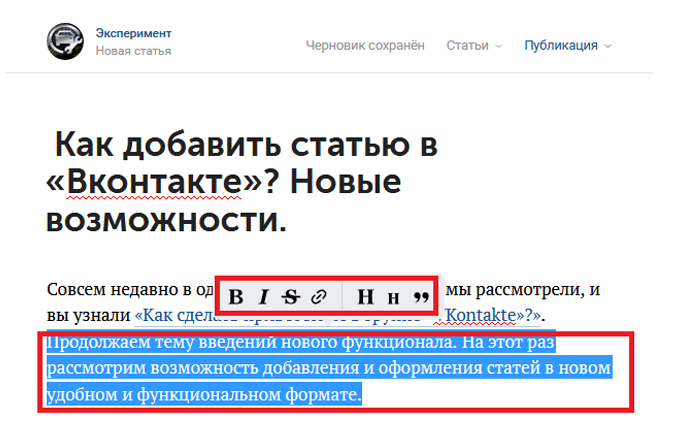
Чтобы перейти на новую строку, следует нажать «Enter», а новый абзац – «Shift+Enter».
Как добавить медиа-файлы?
Переходим на следующий абзац (сочетания клавиш были описаны выше) и жмем «+».

Видим следующую «всплывашку».
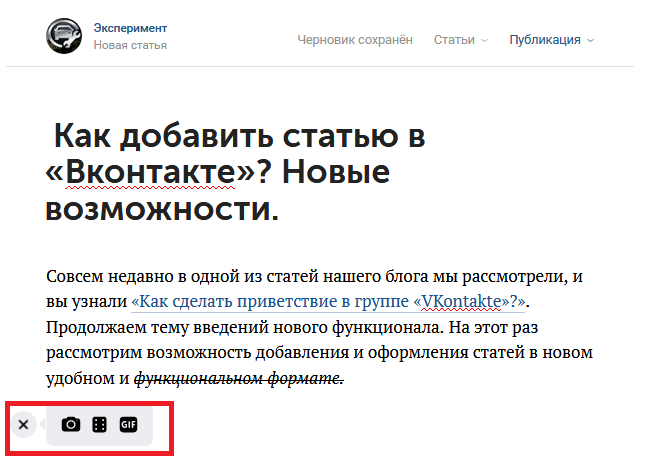
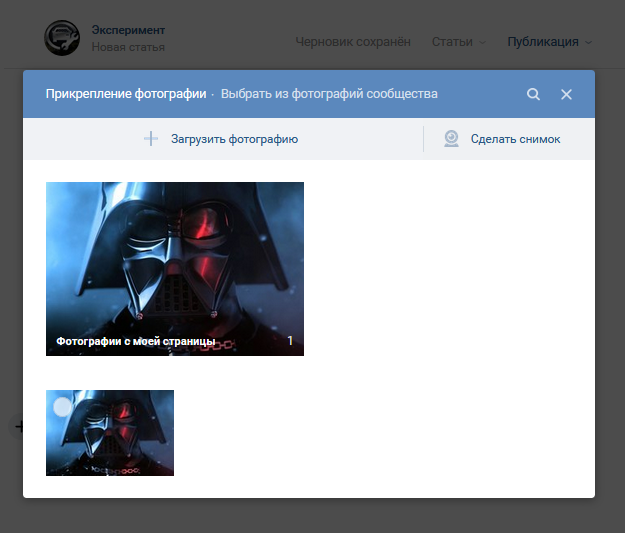
Вторая – позволяет добавить в пост видеозапись.

На данный момент, чтобы добавить видеоконтент, следует изначально расположить его в своих видеозаписях. Также можно найти видео через поиск, появляющийся при добавлении! И еще один факт. Видеоролик в режиме редактирования не воспроизводится! Увидеть его «в действии» можно только после публикации статьи.

Можно сразу задать описание.
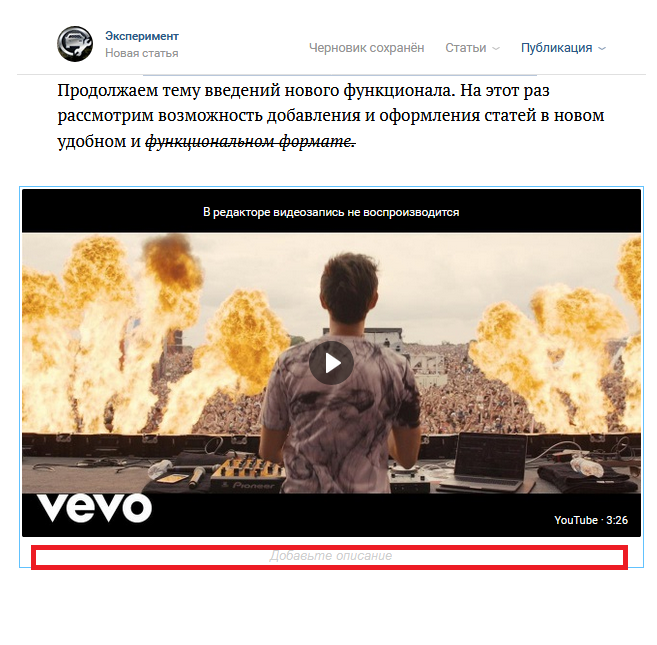
Третья кнопка позволяет добавить GIF-файл из своих документов или путем прямой загрузки с компьютера.

Фотоконтент можно добавить, минуя вышеперечисленные операции путем использования буфера обмена и известного сочетания клавиш «Ctrl+C» (копировать) и «Ctrl+V» (вставить).
«Горячие» клавиши, используемые в новом редакторе.
Рассмотрим сочетания комбинаций, позволяющих существенно увеличить скорость оформления поста. Часть из них многим может быть и так известна:
-
«ctrl+B» — выделение текста жирным шрифтом;
-
«ctrl+I» — курсив;
-
«ctrl+Z» — отмена выполнения предыдущего действия;
-
«Enter» — переход на новую строку;
-
«Shift+Enter» — курсор переходит на новый абзац;
-
«*»+ «Пробел» — создание пункта маркированного списка;
-
«Цифра (0,1,2…)»+ «.»+ «Пробел» — добавление пунктов нумерованного списка.
Публикация и черновики записей
Разобрав основные моменты, касающиеся редактирования, перейдем к сохранению и публикации.
Изменения, выполненные в будущей опубликованной статье, сохраняются автоматически, как «Черновик». В разделе «Статьи» можно увидеть и подраздел «Опубликованные», где отображаются посты, прошедшие редакцию и отображаемые на стене после опубликования.
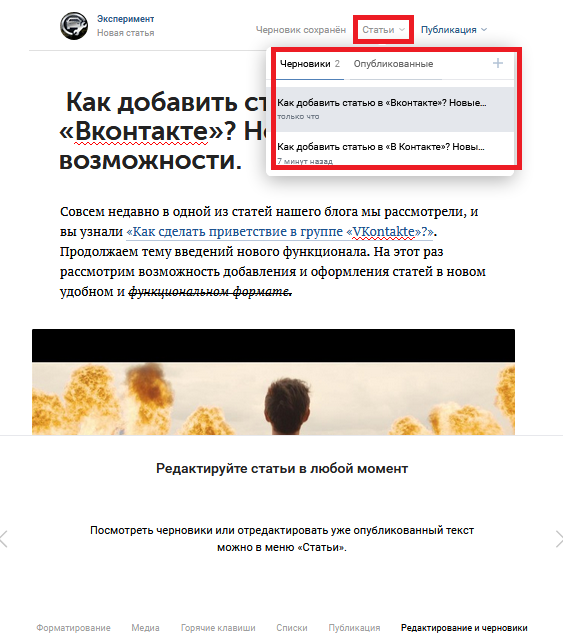
Добавить новый «Черновик» можно через «+» в этом же разделе.
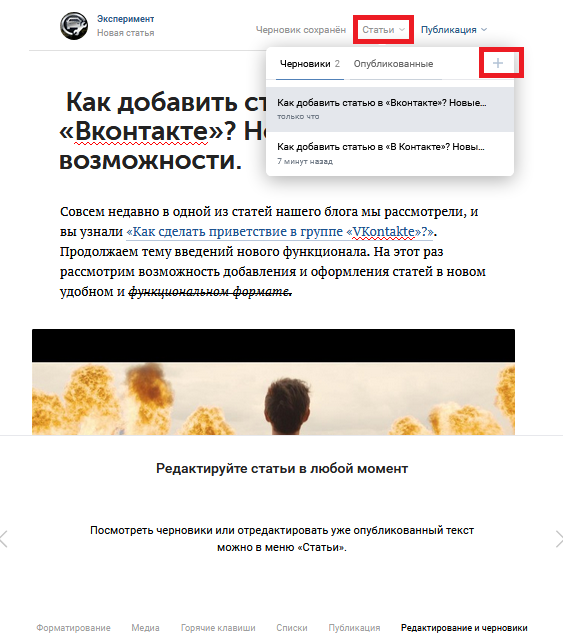
Опубликовать статью также просто. Нажимаем соответствующий раздел. Если нас не устраивает обложка поста, можно загрузить свое изображение с ПК или другого устройства.
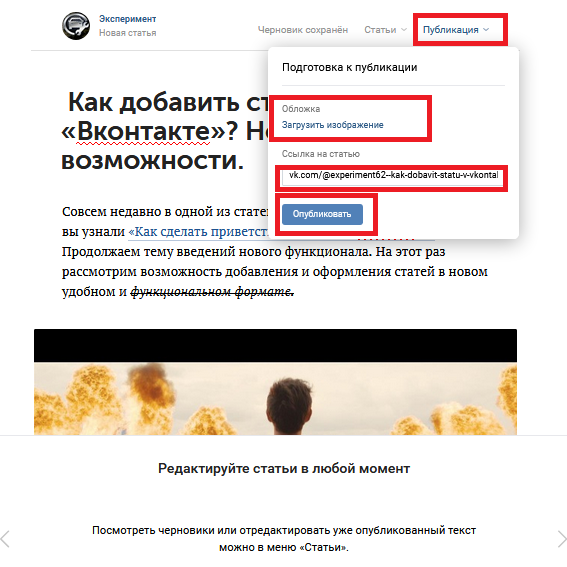
Копируем ссылку на материал, вставляем в поле добавления поста и жмем «Отправить».
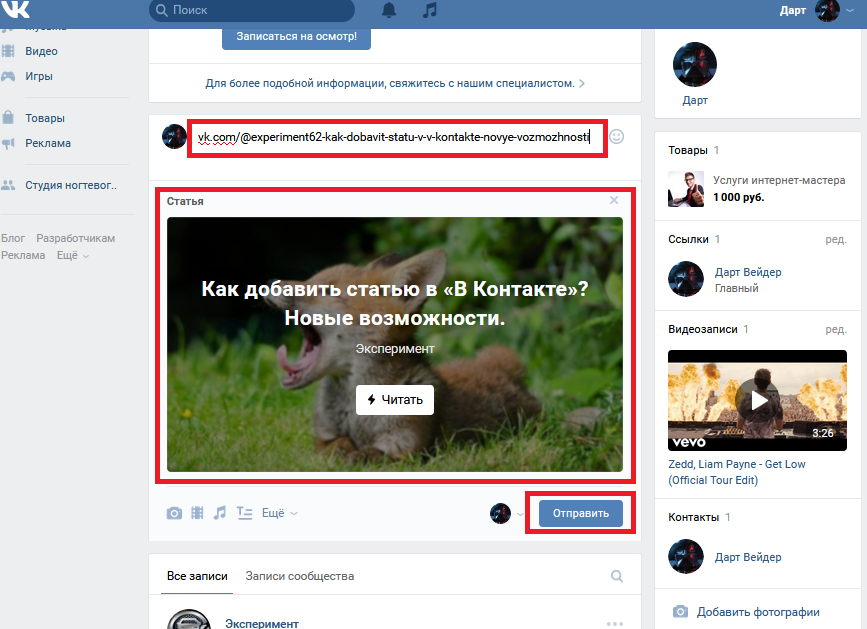
При нажатии кнопки читать, пользователь попадает по ссылке на тот материал, который мы опубликовали.

Нажатие клавиши в виде полумесяца позволяет переключиться в «Ночной режим».
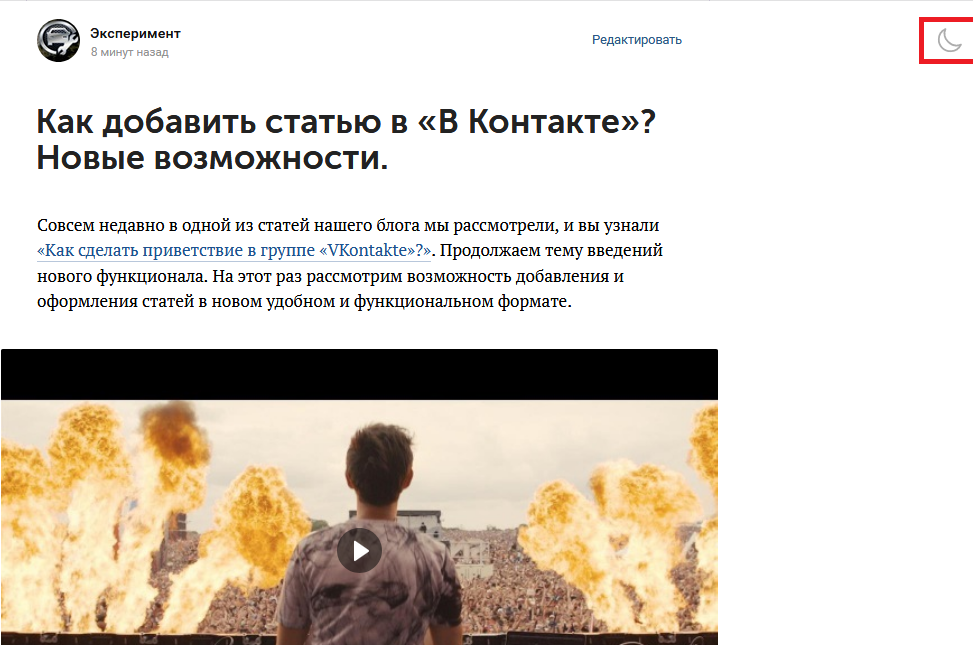

Вот мы и рассмотрели новый редактор статей в «Вконтакте».
Какие преимущества и выгоду пользователям дает новый функционал?
Давайте с этим разберемся и взвесим все «За»:
-
возможность сохранения сразу нескольких черновиков, что позволяет экономить время и оптимизировать трудовые затраты;
-
выделение тех моментов в статье, на которых необходимо производить акцент, что позволяет привлечь внимание к записи потенциальных клиентов и подписчиков;
-
редактирование сохраненных и опубликованных записей в любой момент времени;
-
легкое и простое добавление медиа-файлов.
Заключение
Рассмотрев новый функционал, касающийся добавления статьи в «Вконтакте», можно с уверенностью сказать, что многие этот редактор ждали с нетерпением. Еще раз следует подчеркнуть легкость редактирования и понятность, позволяющая разобраться любому пользователю.
Вероятно, что в ближайшее время разработчики добавят новые и интересные опции (например, смайлы, подписи фото, статистика просмотров и т. д.), которые, несомненно, порадуют всех нас. Поэтому, не теряйте время, будьте в тренде и курсе новых событий! Начинайте пробовать новый и еще не привычный редактор «на вкус», получая удовольствие.
akiwa.ru
Как сделать пост в ВК с кнопкой читать
Вам в ленте наверняка уже попадались не совсем обычные посты. Вместо картинки и текса под ним вы видите иллюстрацию, заголовок статьи, наложенный на нее, и кнопку перехода к материалу. Такая запись выглядит отлично и привлекает внимание. Но как сделать пост в ВК с кнопкой «читать»? Объясняем в статье. Материал будет полезен для начинающих блогеров и тех, кто делает свои первые шаги в использовании SMM-технологий.
Инструкция
Над лентой новостей есть строка «что у вас нового», с нее вы обычно начинаете новую запись у себя на стене. С недавних пор справа от нее появился значок «Т». Нажатие на него – первый шаг к созданию поста с кнопкой. После этого откроется встроенный в ВК текстовый редактор, в котором потребуется осуществить второй шаг: написать и оформить собственно статью.

В редакторе можно:
- Форматировать текст. Есть возможность менять начертание, добавлять заголовки, цитаты, ссылки. Все это придает статье структуру и делает ее удобной для чтения.
- Создавать списки. Нумерованные и маркированные – любые, они сделают вашу статью яснее.
- Добавлять медиа. Переходите на новую строку, жмете кнопку плюс и получаете возможность добавлять картинки, видео, gif-ки и музыку.
Важно! Здесь работают привычные для любого текстового редактора сочетания горячих клавиш (вроде Ctrl+Z, Ctrl+V и пр.).

Плюсы
ВКонтакте теперь можно вести полноценный блог. Если вы уже ведете персональную страничку, информацию оттуда теперь проще переносить в ВК, потому что нет потери структуры. Хорошо размеченный материал приятен для чтения. Нет бесконечных отвлекающих эмодзи, которые раньше использовались для наведения в тексте хоть какого-то порядка.
Примеры тех, кому эта функция может пригодиться? Всем! Уже одно то, что картинки теперь можно вставлять между блоками текста, поможет и тем, кто пишет инструкции, и тем, кто рассказывает о путешествиях. И аудитории, конечно.
Для читателя дополнительным преимуществом такого поста перед обычным является наличие ночного режима.
Минусы
Дополнительное действие. Чтобы попасть к чудесно оформленному посту, пользователю придется ткнуть в кнопку «читать». Для многих, кто праздно прокручивает ленту — это серьезное препятствие, и надо быть готовым к тому, что аудитория у таких постов будет меньше, чем у обычных. Спасти от этого может броский заголовок и привлекательная картинка на обложке.
Хотите, чтобы ваши тексты читали? Делайте их полезными и удобными. ВК предоставляет для этого все средства.
vkbaron.ru
Что это такое, Сделать пост ВКонтакте
Как сделать пост в контакте и что такое пост ВК и для чего их делают в социальных сетях?
Именно в этой публикации вы сможете узнать о том, как пост ВКонтакте сделать интересным, а также будет описана техническая возможность для создания поста в контакте.
Это один из небольших секретов сети контакт, о котором вы узнаете и сможете его применять при необходимости самостоятельно.
Оказывается пост в этой самой социальной сети, если он конечно сделан правильно, может сделать вашу страничку в контакте более популярной, собрать необходимую аудиторию, и привлечь дополнительных подписчиков. Конечно, если вы нуждаетесь в подписчиках, ведь некоторые на это даже внимания не обращают. А ведь еще можно сделать ВКонтакте и репост! 

Несколько технических возможностей для поста ВКонтакте
Не стоит многим пользователям сети в контакте забывать о таком инструменте как стена.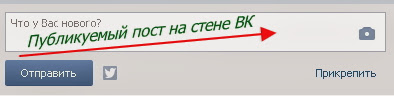
Стена в контакте – один из важных инструментов, используя который, вы сможете публиковать в этом месте свои записи, размещать интересные картинки и фотографии и даже видео файлы. А это как вы должны понимать, очень немаловажная возможность для популизации того объекта, который вы решили раскрутить или поделиться с друзьями.
Стена состоит из активного поля, в которое вы сможете добавить нужный текст, и кроме этого еще и прикрепить к нему фотографию, видео или аудио запись, граффити, заметку, документ. И даже сможете прикрепить карту, к примеру, где было сделано публикуемое вами фото.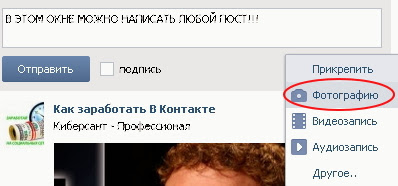
При публикации фотографии вы можете ее опубликовать из существующего альбома на вашей странице в контакте, или загрузить ее со своего компьютера.
Видеозапись вы можете загрузить свежую, или выбрать из раздела «Мои видеозаписи».
Очень важной функцией является возможность добавления опроса!
Создав тему для обсуждения, вы сможете узнать у своих подписчиков то, что их интересует. Это позволит убедиться вам в активности вашей аудитории, и сделать нужный для себя вывод.
Вот оказывается, сколько возможностей дает публикация поста ВКонтакте!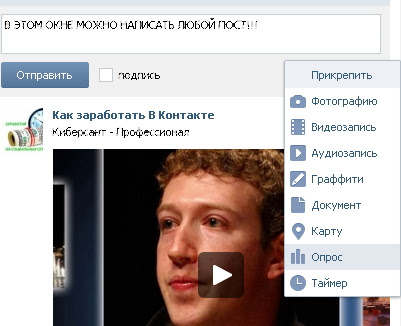
Можете увидеть еще и такую функцию, для многих пользователей контактов не понятную. Эта функция называется «таймер».
Что дает эта функция пользователю? – А таймер ВКонтакте дает возможность планирования нескольких постов. Это значит, что вы на свою стену можете подготовить несколько записей, которые будут публиковаться автоматически в указанный вами день и час.
Это может неплохо помочь, если вы куда – то уезжаете, а публикации в контакте вам очень нужны. Особенно это надо тем, кто зарабатывает в контакте и ведет свой бизнес.
Эти функции работают и в группе. Если у вас имеется тематическое сообщество, которое еще называют группой в контакте, то вы можете воспользоваться этим таймером. Во как! 
Оказывается постить в контакте довольно неплохое и серьезное занятие! 
Делайте посты в контакте извлекая из них стабильную посещаемость и добиваясь поставленных задач.
www.new-seti.ru
Посты ВКонтакте: как сделать пост-лидогенератор ВКонтакте
Социальные сети для пользователей — это своеобразные агрегаторы информации отовсюду и сразу: от друзей, из интересных блогов, новостных агентств, любимых брендов и т.п.
Пустая группа без постов на стене не только непривлекательна внешне, но и не эффективна. В виртуальном мире сообщество в социальной сети или блог отличается динамичностью, в то время как вся статическая информация содержится на корпоративных сайтах. Таким образом, наполнение сообществ — это та функция SMM, которая обеспечивает положительную динамику в сообществе, а именно:
- поток пользователей в сообщество;
- трафик из сообщества на сайт;
- продажи за счет промоконтента;
- лояльность, информированность пользователей, новые потенциальные клиенты;
- активность пользователей (что влияет на информированность, продвижение и лидогенерацию).
Создаем первый пост в сообществе
Убедившись в значимости содержимого брендированного аккаунта, можно приступать к наполнению сообщества или учетной записи. Рассмотрим процесс создания постов на примере социальной сети ВКонтакте как самой многофункциональной и потому чуть более сложной для освоения.
Как ВКонтакте сделать пост-лидогенератор
Чтобы запись появилась на стене сообщества нужно внести текст в поле над последним сообщением и прикрепить необходимые материалы или таймер (для публикации в определенное время, выбранное автором).
Подготовленный к публикации пост ВКонтакте может содержать текст, аудио- и видеозаписи, изображения, прикрепленные ссылки, документы, географическую привязку (пометка на карте):

Даже один пост на стене ВКонтакте может принести ощутимую пользу, если он качественно подготовлен. Правильная и продуманная комбинация контента позволяет привлечь внимание пользователей к продукту или услуге, перенаправить их в нужное место и максимально полно донести информацию.
Например, ссылка в посте ВКонтакте с красочной видеозаписью о товаре и коротким тезисным описанием может повлечь за собой переход на сайт, в то время как та же ссылка под несколькими абзацами текста о преимуществах вашего товара вызовет меньший интерес. Для увеличения конверсии каждой публикации стоит учитывать все возможности сервиса и использовать их как можно более эффективно.
Другие полезные возможности
Большое значение имеет возможность закрепить пост ВКонтакте в верхней части страницы. Это позволит акцентировать внимание посетителей на том, что вы хотите до них донести: последние новости; лучшую публикацию; иллюстрацию, отражающую характер сообщества. Эту функцию также можно использовать для создания интерактивной навигации и меню прямо на странице при помощи ссылок и wiki-разметки.
Закрепить пост ВКонтакте можно после его публикации в режиме просмотра:

В этом случае пост окажется прикрепленным над основной лентой и не уйдет вниз при публикации новых.
Теперь, зная, как ВКонтакте сделать пост, содержащий любой медиаконтент и ссылки и умея использовать все встроенные возможности, можно переходить к более детальной работе над продвижением и оптимизацией контента — подбором времени публикации, анализу поведенческих факторов, выявления оптимальной формы подачи материалов.

socialair.ru
Как оформить пост через-вики страницу: пошаговый алгоритм + видеоурок
Привет, друзья! Сегодня я предлагаю поговорить на довольную непростую тему для новичков: как оформить пост через вики-страницу ВКонтакте.
Прежде всего стоит уточнить, что вики-страницы можно создавать только в группах ВК. В паблике эта возможность не реализована, но ее можно прописать с помощью wiki-кода.
Кроме того, если вы сейчас находитесь в раздумье, какую лучше площадку создать в ВКонтакте, имейте ввиду, что преимущество групп в том, что в них можно создавать вики-страницы.
Содержание статьи
Какие возможности дает вики-страница
Наверняка вы обращали внимание, что оформление простого поста ВКонтакте имеет очень ограниченный функционал. Что мы можем сделать с постом? Это добавить тематические смайлы и разделить абзацы. На этом пожалуй все… Поэтому длинные посты читать довольно сложно: чаще они выглядят, как длинная простыня из текста.
На фоне таких постов выигрывают именно вики-страницы. Возможности вики-страницы:
- Форматирование текста
- Выделение заголовков
- Использование жирного шрифта, курсива, подчеркнутого текста
- Добавление нескольких изображений
- Применение буллитов
- Установка спойлеров
- Добавление графических таблиц
- Возможность устанавливать кнопки и ссылки на сторонние сайты через них.
Как подключить вики-страницу в группе ВК
Для того, чтобы у вас появилась возможность создавать вики-страницы в группе, эту функцию нужно подключить. Под аватаром или обложкой нажмите на три точки – Управление сообществом – Разделы – Материалы – Ограниченные. Не забудьте нажать кнопочку Сохранить.
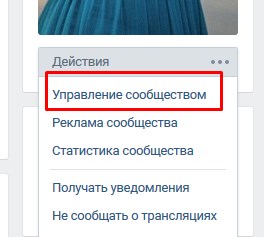
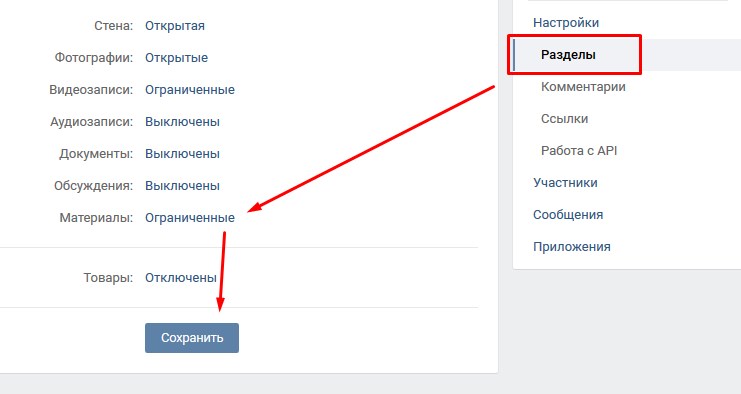
Обратите внимание, что Материалы необходимо выбрать именно Ограниченные, потому что в этом случае создавать и редактировать вики-страницы смогут только редакторы и администраторы сообщества. Если вы выберите Открытые материалы, то настройки wiki-страниц могут менять все пользователи группы, что вам совершенно не нужно!
Теперь, когда вы вернетесь на главную страницу группы, то вверху рядом с вкладкой Информация у вас появится раздел Свежие новости.
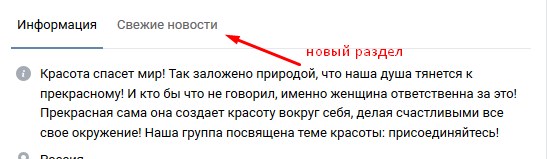
Эта вкладка позволяет создать Меню для группы и оформлять вики-страницы. После подключения можно увидеть новую функцию Редактировать.
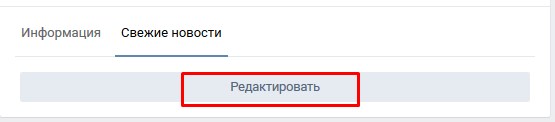
Про меню мы поговорим в следующих статьях, а сегодня разберем, как оформить пост через вики-страницу.
Создание вики-страницы в группе ВК
Для того, чтобы создать вики-страницу нажмите на активную строку Редактировать на вкладке Свежие новости.
Перед вами открывается страница, где вы можете сделать Меню группы. Это первый этап. Но я предлагаю сразу приступить к созданию вики-страницы для поста.
Для этого нам необходимо в окне для форматирования текста выставить режим wiki-разметки (значок будет подсвечиваться синеньким цветом). Именно в этом режиме нам предстоит работать.
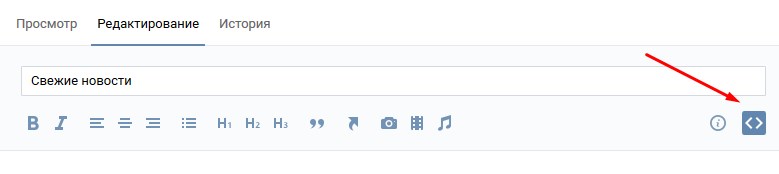
Теперь нужно продумать название поста: я напишу Тест, а вы ориентируйтесь на собственные материалы.
Сейчас нам необходимо создать вики-страницу, для этого пишем название поста в квадратных двойных скобках. Пример [[Тест]]
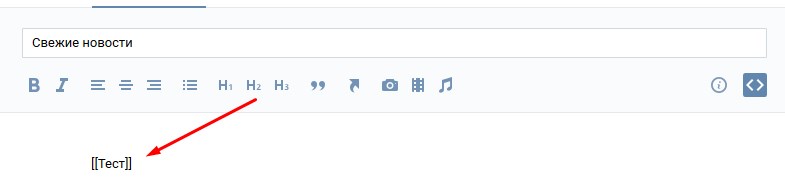
Теперь нажмите на кнопку Сохранить страницу. Далее Предпросмотр. И ниже появится ваше название поста – это слово будет активно, необходимо на него кликнуть.
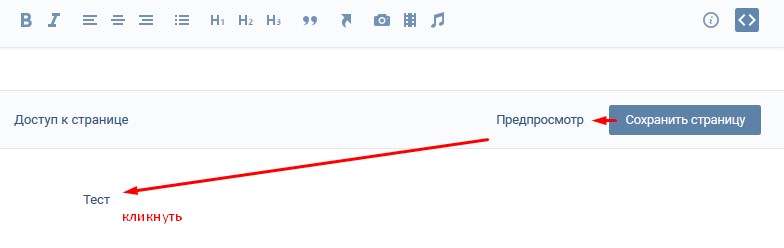
Следующее окно говорит нам о том, что мы создали wiki-страницу, и нам необходимо наполнить ее содержанием.
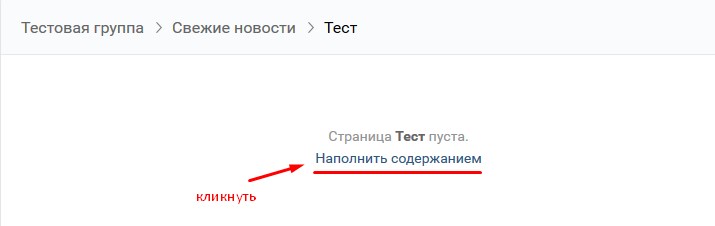
Открывается аналогичное окно визуального редактора, которое появлялось на первом этапе. О том, как создать и оформить пост, я много говорить не буду, а просто предлагаю посмотреть видеоурок, который я записывала специально для вас.
После того, как ваша wiki-страница будет оформлена и готова к публикации, обязательно сохраните ее и скопируйте адрес в браузерной строке.

Теперь можно вернуться в группу.
Как оформить пост через вики-страницу
Приступаем непосредственно к созданию поста через вики-страницу. Тут все очень просто. Добавляете запись для нового поста – возможно пару строк по теме – это уже на ваше усмотрение и… Внимание! Вставляете скопированную ссылку.
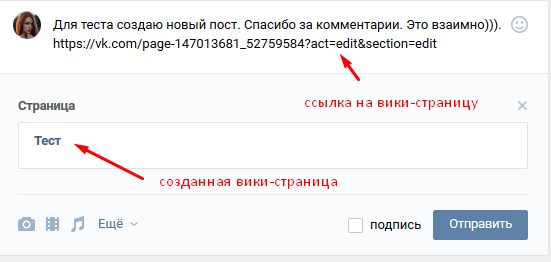
Если вы все сделали правильно, у вас чуть ниже отобразится название созданной wiki-страницы: в моем случае это Тест.
Далее добавьте изображение по теме: напоминаю, что идеальный размер картинки должен быть по ширине не менее 700рх.
После того, как картинка вставлена, рекомендую ссылку удалить. Не переживайте, страница останется на месте. Кнопочка Отправить.
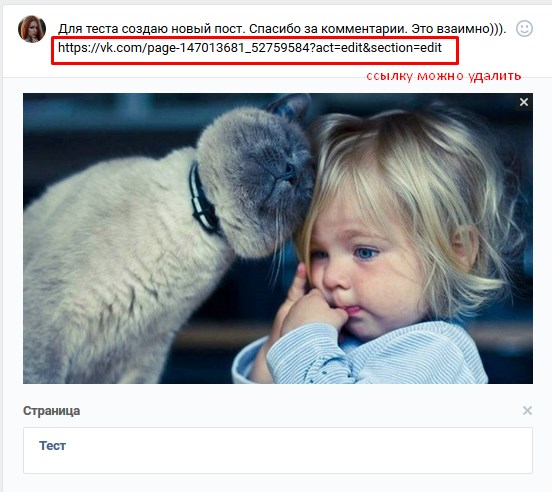
Еще один нюанс: обязательно публикуйте все посты от имени сообщества. В противном случае репосты из данной группы будут невозможны!
Чтобы посты сразу публиковались от имени сообщества, вам необходимо в настройках группы в меню Разделы выбрать Стена: Ограниченная. В этом случае на стену посты можно добавлять только от имени сообщества, а комментарии могут добавлять все участники.
На этом все: теперь, если кликнуть на фото поста, нам открывается статья, которая оформлена через вики-страницу.
Если в процессе ведения группы у вас возникают проблемы с подбором контента, вы можете воспользоваться специальными сервисами автопостинга. Вся информация в новой статье.Денежные ручейки
denezhnye-ruchejki.ru
Пост ВКонтакте что это такое? Размещаем пост ВК
Про посты ВКонтакте и о том что это такое постинг в этой популярной соцсети. Узнаете как их публиковать и всю технологию публикаций. А вот как часто вы их выкладываете зависит только от вас самих. Начнем.
Пост Вконтакте? – Что это такое? Как в контакте сделать пост? – Это именно те вопросы, на которые вы должны будите получить ответ, который содержится в этой статье.
Как сделать пост ВКонтакте – именно на этот вопрос мы и постараемся дать ответ нашей уважаемой аудитории, которую этот вопрос интересует, если она появилась по таковому запросу из поисковиков на этом сайте. Постом ВКонтакте является ваша публикация, например на собственной стене. Так что ничего необычного здесь нет. Постами также являются и публикации в различных сообществах соцсетей.
Сделать запись на стене и оставить пост в контакте – это одно и то же, запомните, и не путайте. Вот посмотрите запись ВКонтакте одной известной актрисы, показан как пример, и попала эта запись просто по случайности.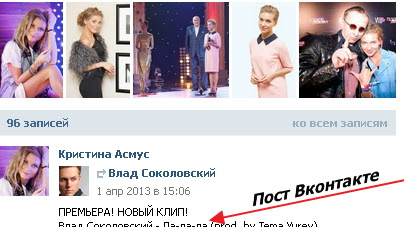
А вот как заполняется пост в сети контакт, показано на рисунке: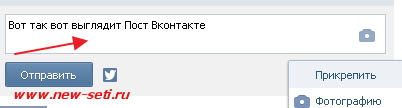
Как видите довольно простая публикация на стене популярной социальной сети. 
Содержание статьи
Что такое пост в контакте
Пост в контакте – это те сообщения, которые вы или ваши друзья оставляют на вашей стене, в группах, на бубличных страницах. Но следует знать, что не на каждой странице можно оставлять записи, это касается и групп Вконтакте и личных страниц. Все зависит от того, какие заданы настройки для группы, личной или публичной страницы. А задает эти самые настройки, конечно же, владелец.
И делается это вот как, описываю последовательно:
- Как обычно заходим в «Мои Настройки».
- Дальше идем в раздел «Приватность».
- Находим надпись «Кто может оставлять записи на моей стене», и выбираем нужную вам.

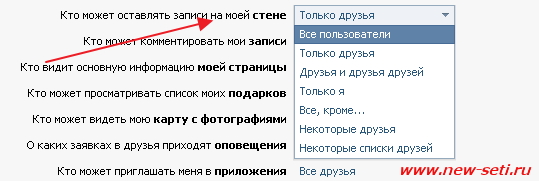
Теперь надеюсь, что вы знаете, как делать посты Вконтакте?
Как закрепить пост ВКонтакте
А закрепить пост ВКонтакте очень просто. Ваш пост разместится в контакте, сразу же после такого вашего действия, как нажатие на кнопку «Отправить», после написания и необходимого к нему дополнения, которое может содержать и видео и аудио файлы.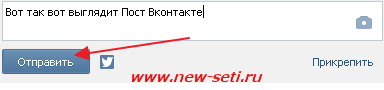
В группах и публичных страницах ВКонтакте, все работает по тем же принципам, будите делать, сразу во всем разберетесь.
Интересный пост – залог успеха
Конечно же, вам, думаю понятно, что чем будет ваш пост интересней, тем больший он даст результат, и эффективность от его размещения будет поле плодотворной. Хотя многое конечно все еще зависит от того, с какой именно целью вы этот ваш пост будете писать. Но так как основное наше направление – это использование ресурсов соцсетей по полной, да еще надо бы и ВКонтакте денег работнуть, то нам нужен еще и финн результат. На который мы рассчитывали, или близкий к таковому. 
Ваша задача – заинтересовать посетителя, поэтому размещайте полезные и интересные записи на своей стене ВКонтакте. В этом вам и сможет помочь или правильно подобранное вами видео, или хорошая картинка, которая тоже сможет заинтересовать посетителя, что довольно часто и происходит.
Дайте понять людям, что они получат для себя что – то важное и ценное. И тогда результат даст вам хорошие %.
www.new-seti.ru

